A biblioteca de fotos grátis integra seu site a uma biblioteca com mais de 40 mil lindas imagens sem direitos autorais e úteis como cortesia da Pexels. Use essas imagens em seu site para criar designs incríveis.
As imagens importadas para a biblioteca de mídia com a biblioteca de fotos grátis serão contabilizadas nos limites de armazenamento do seu site.
Neste guia
Assista ao vídeo abaixo para ver como adicionar fotos gratuitas ao seu site.
- Para abrir o editor, crie um novo post ou página ou abra um existente.
- Adicione um bloco que usa imagens, como o bloco de imagem ou o bloco de galeria.
- Clique em Selecionar imagem e escolha Fotos gratuitas do Pexels.
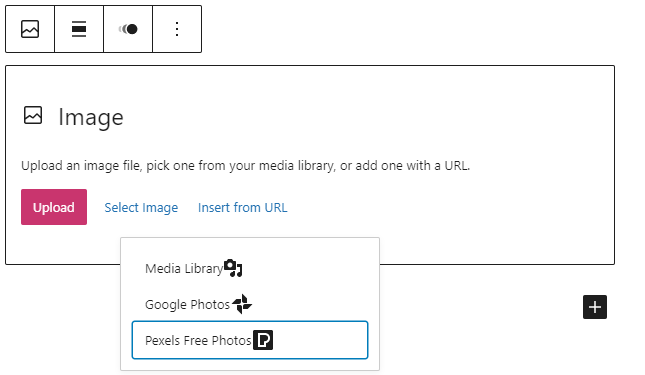
- Adicione um termo à caixa de pesquisa e selecione a imagem que deseja usar.
Para os blocos com uma única imagem, como o bloco de imagem ou o bloco de cobertura, é possível selecionar apenas uma foto por vez.
Já os blocos que aceitam várias imagens, como o bloco de galeria, permitem selecionar vários itens da Biblioteca de fotos grátis. Primeiro, elas serão copiadas para a biblioteca de mídia. Depois, selecione-as novamente para adicioná-las à galeria.
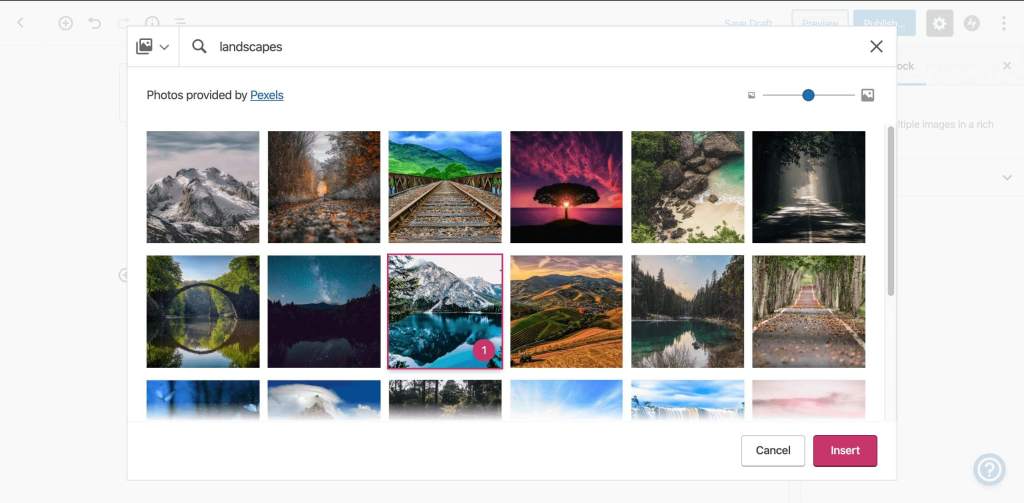
Para adicionar imagens da Biblioteca de mídia:
- Navegue até Meu site → Mídia.
- Selecione o botão de fonte da biblioteca de mídia na parte superior esquerda.
- Selecione Fotos gratuitas do Pexels nas opções.

Adicione um termo à caixa de pesquisa. Selecione quantas imagens quiser e clique em Copiar para a Biblioteca de mídia.

O crédito do fotógrafo é adicionado à legenda de cada imagem. Não é necessário manter o crédito no seu site.
Consulte a página de suporte do seu tema para verificar as dimensões ideais para elementos como imagens destacadas, cabeçalhos, logo do site e mais. Se você souber os tamanhos ideais, ajuste a imagem diretamente na biblioteca de mídia ou usando outra ferramenta de edição, como PicMonkey, Canva, Pixlr ou Photopea.